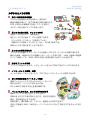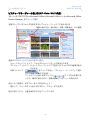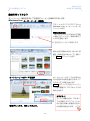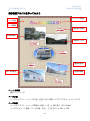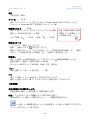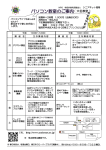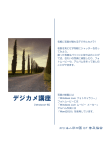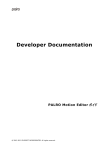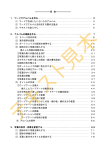Download デジカメ講座テキスト
Transcript
2013.06.29 彩の国 ICT 普及協会 デジカメ講座(ウエスト) デジカメ講座 1 回目 6 月 29 日 デジタルカメラの特徴 デジタルカメラの撮り方 パソコンに接続して写真を取り込もう(マイピクチャ) フォルダの作成 「2013-06-29 プラザウエスト」などと統一 スライドショーで写真を見よう ピクチャフォルダに取り込んだ写真を[スライドショー]ボタン お気に入りの写真でデスクトップを飾ってみよう 選んだ写真を右クリック ⇒ デスクトップの背景として設定 (お気に入りの 1 枚を L 版または、はがきに印刷してみよう) 2 回目 7月 6日 パソコンに接続して写真を取り込もう フォルダの作成 「2013-07-06 プラザウエスト」などと統一 写真を修整しよう(修整する写真をコピーしよう) Picture Manager の使い方(XP、Vista、7共通) ピクチャフォルダの写真を USB に移動しよう 3 回目 7 月 13 日 Windows Live ムービーメーカーで動画を作成しよう(Win7) 作成した動画を USB へ移動しよう 4 回目 7 月 20 日 写真を使って作品を作ろう Word でオリジナルアルバムを作ってみよう アルバムを厚紙 POP 紙に印刷してみよう 初心者のための Word2007(FOM 出版)を使用します。 ご用意するもの デジタルカメラ本体 メモリーカード その他付属品や、取扱説明書 ※ 充電をたっぷりしておきましょう のある方はお持ちください。 -1- 2013.06.29 彩の国 ICT 普及協会 デジカメ講座(ウエスト) デジタルカメラの特徴 きれいな写真を簡単撮影 デジカメが自動的に状況を判断し、被写体に 最適な機能が働いて、誰でも簡単に写真が撮れます。 CCD と呼ばれる撮像素子を通してデータを作り、 そのデータを記録メディアに保存します。 撮ったその場で確認、チェックできる 液晶モニタがあるので、撮影直後に、 再生モードに切り替えて、すぐに確認できます。 「ピントが合っていない」「目を閉じている」 「撮影中に人が横切ってしまった」など、その場で削除でき、 納得のいくまで撮り直すことができます。 たくさんの写真が撮れる デジカメは大容量のメモリーカードさえ用意しておけば、たくさんの写真が撮れます。 最近は 8GB、16GB などの大容量のメモリーカードもあります。1000 万画素の高画質 モードで撮影しても、2000~3000 枚近い写真を撮りためることは可能です。 印刷やプリントが手軽 プリンタで印刷ができます。メモリーカードを入れて印刷できるプリンタもあります。 インターネットで送信、公開 メールに添付して友人に送ったり、ブログなどインターネットに公開もできます。 撮った写真は画像ファイルとして保存 画像ファイルとしてデジカメ内のメモリーカードに 保存されます。パソコンに取り込んだ後、 CD や DVD に保存するなど管理が簡単です。 パソコンに取り込み、加工や文書作成が簡単 簡単にパソコンに取り込むことができます。 写真の仕上がりに不満があるときには、明るさを変更や、 傾き、赤目修整などもできます。 写真を使い、暑中見舞いや、アルバム、動画などを作成できます。 作成した動画を DVD へ保存をし、パソコンやテレビなどでも再生ができるようになり ます。 -2- 2013.06.29 彩の国 ICT 普及協会 デジカメ講座(ウエスト) 画像サイズ デジカメで撮影した写真は、一つ一つの点(画素)として記録します。この画素のことを 「ピクセル」とも呼びます。多いほどファイルサイズも大きくなります。 画素数(ピクセル) 大きい 小さい 10M 3648×2736 6M 2816×2122 5M 2560×1920 4M 2304×1728 3M 2048×1536 2M 1600×1200 0.3M 640×480 用 途 A3 サイズ以上に印刷 A3 サイズ(297×210mm)に印刷 A4 サイズ(297×210mm)に印刷 L 版(127×89mm)に印刷 電子メールで送信 画素数 画面を構成する点の数 画面を構成する一つ一つの点を「画素」といいます。 縦と横の画素数をかけることで、総画素数がわかります。 3648×2736=9,980,928 なので、約 1,000 万画素とな ります。「画素数」の多い画像は、その分データ量が大き くなります。 光学ズームとデジタルズーム 光学ズームは、レンズの焦点距離を変えることができるタイプ。 デジタルズームは、写真の一部を切り取って拡大することで被写体を大きく見せる撮影方 法のこと。デジタルズームで拡大すればするほど、画像は劣化します。 -3- 2013.06.29 彩の国 ICT 普及協会 デジカメ講座(ウエスト) 基本的なデジタルカメラの撮り方 撮影するときは、しっかり両手で持ちましょう。 手のひら全体を使ってしっかり持ちます。こうすることによってシャッターボタンを押す 瞬間にカメラが動いてしまうのを防ぐことができます。 1. 被写体にピントを合わせる ほとんどのデジカメにはオートフォーカス(AF)機能が搭載 ① 被写体を液晶画面の中心に合わせる ② シャッターボタンを半押ししてピントを固定する ③ カメラの向きをずらして構図を変える ④ シャッターボタンをしっかり最後まで押す。 2. 手ブレを防ぐ 両脇をしめる。手ブレ補正機能が搭載されている場合はつかいましょう。 3. 光の向きを考える 順光(正面から)…被写体に影ができにくい。 測光(左右から)…被写体の輪郭や質感を強調できる。 逆光(背中から)…被写体の正面が影になる。フラッシュを使用してみよう。 「フラッシュ」「ズーム」「赤目軽減」「マクロ」「夜景」モードなども利用しよう。 -4- 2013.06.29 彩の国 ICT 普及協会 デジカメ講座(ウエスト) パソコンに接続して写真を取り込もう(ピクチャ) ピクチャフォルダに新しいフォルダを作成して、その中に写真を入れましょう。 新しいフォルダを作りましょう スタート⇒ピクチャ⇒[新しいフォルダー]をクリックします。 新しいフォルダが作成されますので「2013-06-29 プラザウエスト」と入力します。 フォルダー名は統一しておきましょう。 作ったフォルダを開いておきます。 パソコンとデジカメをケーブルで接続、または SD カードをスロットに差し込みます。 スタート⇒コンピューター⇒SD カード⇒DCIM⇒写真の入っているフォルダを開きます。 コピーをしたい写真を選び(すべての写真を選択するには、整理⇒すべて選択) 上で作ったフォルダ「2013-06-29 プラザウエスト」にドラッグしましょう。 -5- 2013.06.29 彩の国 ICT 普及協会 デジカメ講座(ウエスト) スライドショーで見てみよう ピクチャフォルダで、 [スライドショー] をクリックします。 終了するには、右クリック⇒終了 デスクトップの背景にしてみよう 選んだ写真を右クリック⇒「デスクトップ の背景として設定」をクリック。 戻すには、デスクトップで右クリック⇒個人設定 ⇒Windows7 をクリックします。 -6- 2013.07.06 彩の国 ICT 普及協会 デジカメ講座(ウエスト) ピクチャーマネージャーの使い方(XP・Vista・Win7 共通) スタート⇒すべてのプログラム⇒Microsoft Office⇒Microsoft Office ツール⇒Microsoft Office Picture Manager をクリッして開く 写真が入っているフォルダを選択するとプレビューウィンドウに表示される 画像の表示方法:縮小表示・写真・標準表示、の3種類 画面は3つのウィンドウからできています。 ショートカットウィンドウ…フォルダのショートカットが表示されます。 プレビューウィンドウ…ショートカットウィンドウで選択したフォルダ内の画像が表示 されます。 作業ウィンドウ… をクリックすると、 「プレビュー ウィンドウ」で選択 された画像の編集ができます。 ウィンドウの上側にあるアイコン で1つ前の作業に戻 ったり、最初に表示された「画像の編集」のメニューに戻れます。 修正したい写真は、必ずコピーをしておきましょう! 選択して、コピーボタン⇒貼り付けボタン、でコピーができます。 修正が終了したら、上書き保存ボタンをクリックします。 -7- 2013.07.06 彩の国 ICT 普及協会 デジカメ講座(ウエスト) 自動調整:画 像 の明 るさやコントラスト、色 などを自 動 的 に修 正 。 明るさとコントラスト:明 るすぎたり暗 すぎたりする画 像 を修 正 。 明るさ、コントラストを目で確かめながら手動で調 整するには、各スライダを動かすか、スライダの横 のボックスに数値を入力します。 色:色 が薄 過 ぎたりぼやけたりしている画 像 を修 正 画像の中で白くする部分をクリックします。 撮影する時の光源の違いで、白が赤みや青みを帯び ている場合修正します。自然な白に修正します。 白黒写真にするには、鮮やかさのスライダーを左端 まで動かします。 トリミング:画 像 に 不 要 部 分 が あ る 場 合 に 修 正 画像の周りにある 8 箇所の黒い線をマウスで動かし OK を クリックします。トリミングの形は四角くしかできません。 回転と反転:縦 向 きの画 像 が横 置 きになっている場 合 などに修 正 「 角 度 を 指 定 」ボ ッ ク ス の 上 向 き 矢 印 か 、下 向 き 矢 印 を ク リ ッ ク し て 画 像 を 回 転 さ せ ま す 。「 角 度 を 指 定 」 ボ ッ ク ス に 値 を 入 力 す る と 、 自 由 に 度 数 を 指 定して画像を回転することができます。 赤目修整:フラッシュによって赤 く写 っている場 合 に修 正 マウスポインタが変わるので、目をクリックすると赤いマークがつきます。両方の目にマ ークをつけ、OKをクリックすると修整されます。 サイズ変更:画 像 の寸 法 を変 更 できます サイズ変更の定義済みのサイズの▼をクリックすると、ドキュメント・web・電子メ ール、それぞれのサイズに縮小できます。 画像の圧縮:画 像 のサイズを変 更 できます 用途に応じた圧縮が簡単にできます。 「 ド キ ュ メ ン ト 、Web ペ ー ジ 、メ ー ル 」 の3種類から圧縮方法を選びます。 -8- 2013.07.13 彩の国 ICT 普及協会 デジカメ講座(ウエスト) 動画を作ってみよう オートムービー機能を使用して自動的にムービーを簡単に作成します。 Windows Live ムービーメーカーを起動 スタート⇒すべてのプログラム⇒ Windows Live ムービーメーカーを クリックします 写真の読み込み [ホーム]タブ⇒[ビデオおよび写真 の追加]をクリックし、写真のあるフ ォルダを指定します こちらをクリックしても同じです 表示された写真の中から、使いたい写 真を(Shift 又は Ctrl キーで)選択し て オートムービーのテーマを選択 開く をクリックします オートムービーのテーマから好みの ものを選択⇒音楽を選択するダイア ログボックスが表示されます はい をクリックするとミュージッ クの選択画面ダイアログボックスが 表示されます おすすめ!! テーマ[移動と拡大]ではすべ ての写真にクロスフェードの 切り替え効果と移動及び拡大 音楽が入ったら、再生してみよう。 の効果が設定されます。 -9- 2013.07.13 彩の国 ICT 普及協会 デジカメ講座(ウエスト) タイトル、切り替え効果、特殊効果、 エンドクレジットなどが自動的に追 加されます。 監督、主演を選択して Delete キーで 削除します タイトルの[A 6 月…]の文字を W クリックすると、編集できます 同様に、エンドクレジットの[A 撮影 場所]の文字を W クリックし、編集 しましょう 音楽を W クリックし、停止位置を調 整しよう フェードアウト:普通 ムービーの保存 [ムービーメーカー]ボタン⇒ [ムービーの保存]⇒ [高解像度ディスプレイ用]⇒ リムーバブルディスクに保存 高解像度ディスプレイ = 80.0MB コンピューター用 = 30.4MB 電子メール用 = 9.5MB (写真のサイズ、枚数によって相違が あります) 「DVD へ書き込み」はパソコンだけ でなくテレビでも見られます。 Windows Media Player で再生して みましょう。 - 10 - 2013.07.20 彩の国 ICT 普及協会 デジカメ講座(ウエスト) 掲示板風アルバムを作ってみよう ワードアートの挿入 ページの色 ページ罫線 吹き出しの挿入 写真の挿入 写真のトリミング 図形の追加 スタイルの設定 写真の回転 Word を起動 表示 ⇒ 1 ページ ページの色 ページレイアウト ⇒ ページの色 ⇒塗りつぶし効果 ⇒ テククスチャ ⇒ キャンバス ページ罫線 ページレイアウト ⇒ ページ罫線⇒ 絵柄 ⇒ 色 ⇒ 線の太さ(20~30pt) ⇒ オプション ⇒ 基準:ページの端、余白:上下左右 0 ⇒ OK ⇒ OK - 11 - 2013.07.20 彩の国 ICT 普及協会 デジカメ講座(ウエスト) 保存 名前を付けて保存 タイトル …… P117 挿入 ⇒ ワードアート ⇒ スタイル 16 ⇒「Photo Album 2013-07-20」と入力 フォント ⇒ Victorian LET(お好きなフォント)⇒ OK 写真を入れよう …… P112 挿入 ⇒ 図 ⇒ リムーバブルディスク ⇒ アルバム写真 書式 ⇒ 文字列の折り返し ⇒ 前面 前面へ移動は複数の写真 が重なっている場合、1 つ 上に移動します。 サイズ変更: …… P115 移動: …… P116 写真のスタイル トリミング 書式 ⇒ トリミング 回転 回転ハンドル を左右にドラッグ 書式 ⇒ 図のスタイル ⇒「シンプルな枠、白」 「対角を丸めた四角形、白」 「楕円、 メタル」 「対角を切り取った四角形、白」 「面取り、反射付き、白」 吹き出し 挿入 ⇒ 図形 ⇒ 四角形吹き出し ⇒「プラザイースト 緑区役所隣接」と入力 図形を選択 ⇒ 書式 ⇒ 図形の枠線 ⇒ 濃い赤 ホーム ⇒ HG 丸ゴシック M-PRO、12pt、太字、濃い赤 コピー 図形を選択 ⇒ コピー ⇒ 貼り付け …… P71 ピン 挿入 ⇒ 図形 ⇒ 円 ⇒ shift キー を押しながらドラッグ 書式 ⇒ 図のスタイル ▼ ⇒ グラデーション(斜め方向-アクセント 2) 上書き保存 自分の写真と入れ変えましょう。 写真を選択し書式 ⇒ 図の変更 ⇒ 写真を選択します。 印刷(プリンタのメーカーや機種によって違いがあります) Office ボタン ⇒ 印刷 ⇒ 印刷プレビュー …… 背景が印刷されない! ⇒ 表示 ⇒ ☑背景の色とイメージを印刷する ⇒ OK ⇒ 印刷ダイアログボッ クス ⇒ プロパティ ⇒ ☑フチなし - 12 - 彩の国 ICT 普及協会 デジカメ講座(ウエスト) 【参考書籍】 初心者のための Word2007(2007 年 6 月 5 日初版) FOM 出版 趣味発見!デジタル写真自由自在(2009 年 9 月 23 日初版) FOM 出版 パソコン教科書 撮って楽しむデジカメ編(2008 年 8 月 4 日初版) 日経 BP ソフトプレス 速効!パソコン講座 デジカメ(2010 年 2 月 24 日初版) 毎日コミュニケーションズ